Jak Vy a vaši sousedé způsobují, že navzájem je Wi-Fi horší (a co můžete dělat o tom)

Sítě Wi-Fi vzájemně narušují. Starší standardy Wi-Fi jsou o to ještě horší, takže váš starý hardware Wi-Fi nejen poškozuje vaši síť, ale také zasahuje s vašimi sousedy.
Všechno toto rušení je pro každou síť špatné, dokonce i vaše. Pokud žijete v zemi s nikým jiným kolem, je to něco, o čem byste měli myslet.
Wi-Fi Channel Interference
SOUVISEJÍCÍ: Jak najít nejlepší Wi-Fi kanál pro váš směrovač na libovolném operačním systému
Všechny směrovače musí provozovat svou síť Wi-Fi na jednom z několika "kanálů" - různé rozsahy frekvencí, na které může bezdrátová síť pracovat. Máte-li několik vzájemně propojených sítí Wi-Fi - a pravděpodobně to budete dělat, pokud nebudete bydlet blízko někoho jiného - v ideálním případě by měli být na různých kanálech, aby se snížila interference.
Moderní směrovače se často pokoušejí automaticky vybrat nejlepší Wi-Fi -Fi kanál pro nejmenší rušení, ale můžete získat užitek z analýzy rádiových vln kolem vás a výběru nejméně přetíženého kanálu Wi-Fi. Pokud vy a vaši sousedé používáte stejný kanál Wi-Fi - zejména pokud je jejich bezdrátový směrovač velmi blízko k vašemu - vaše sítě Wi-Fi se vzájemně zhoršují. Následujte návod k výběru nejlepších kanálů Wi-Fi pro pokyny.

2,4 GHz vs. 5 GHz
SOUVISEJÍCÍ: Upgrade bezdrátového směrovače pro dosažení vyšší rychlosti a spolehlivějšího Wi-Fi
Starší 802.11 b / g / n sítě používají rozsah 2,4 GHz. Tyto sítě v běžném použití nejsou ideální pro rušení kanálu Wi-Fi. Zatímco existuje 14 různých dostupných bezdrátových kanálů určených pro použití v tomto rozsahu, skutečně se do určité míry překrývají. Nejčastěji se používají kanály 1, 6 a 11, takže sítě Wi-Fi na sousedních kanálech navzájem neinterferují. Máte-li v určité oblasti více než tři bezdrátové sítě - a nejspíš to děláte - jen se vzájemně ruší. Nemůžete s tím nic opravdu dělat, ledaže byste chtěli pokrýt stěny vašeho domu nebo bytu pomocí stínítka, abyste zajistili, že signály Wi-Fi vašeho souseda nezasahují do vašeho.
Moderní Wi-Fi standardy fungují na 5 GHz namísto 2,4 GHz. 802.11ac pracuje pouze na 5 GHz. Směrovače 802.11n mohou pracovat buď na frekvenci 2,4 GHz nebo 5 GHz, ale nikoli na oba - a obvykle budou nastaveny tak, aby fungovaly na 2,4 GHz. (Poznámka: Routery s jediným rádiem 802.11n mohou fungovat pouze v pásmu 5 GHz nebo 2,4 GHz. Existují však vícejádrové směrovače 802.11n a 802.11ac, které mohou vytvářet rozhraní 2,4 GHz pro vaše starší zařízení a 5 GHz pro vaše novější zařízení.)
Kde 2,4 GHz Wi-Fi nabízí pouze tři nepřekrývající se kanály, 5 GHz Wi-Fi nabízí 23 nepřekrývajících se kanálů. To neznamená, že rušení je vyloučeno - pokud sdílíte některý z těchto kanálů s jinou sítí WI-FI o frekvenci 5 GHz, dochází k rušení - ale je to mnohem méně přetížený rozsah s větší kapacitou pro různé sítě Wi-Fi rozprostírají se a vzájemně se vzájemně nezasahují. Pokud vy a pár vašich sousedů používáte 2,4 GHz Wi-Fi, všichni získáte mnohem menší rušení, pokud upgrade na sítě 5 GHz Wi-Fi.
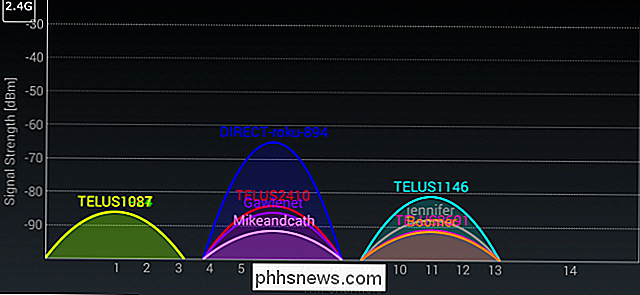
Zařízení zasahující na 2,4 GHz
SOUVISEJÍCÍ: Jak získat lepší bezdrátový signál a snížit rušení bezdrátových sítí
Různé běžné zařízení také zasahují do 2,4 GHz Wi-Fi spektra. To jsou překážky pro rychlou a spolehlivou síť Wi-Fi. Dokonce i když nemáte žádné z těchto zařízení, jejich sousedé by je mohli mít - ačkoli rušení bude nejhorší, když jsou nejblíže.
Mnoho bezdrátových telefonů pracuje v pásmu 2,4 GHz, stejně jako řada bezdrátových " baby monitory. "Mikrovlnné trouby mohou také přidat rušení. Ne všichni telefony nebo dětské monitory budou zasahovat - pouze 2,4 GHz. Ale i když se můžete vyhnout těmto zařízením ve vlastním bytě nebo domě, vaše sousedy mohou mít jiné nápady. V oblasti 5 GHz dochází k menšímu rušení, což je další důvod pro upgrade.

Zařízení 802.11b zpomalují novější sítě
Stačí, když zařízení spuštěné staršími bezdrátovými standardy nebude poblíž vaší sítě zpomalovat, a to navzdory pověstům jinak. Pokud váš soused používá starou stanici 802.11b v síti, nebude síť vidět žádné zpomalení kvůli tomu - za předpokladu, že jsou na jiném bezdrátovém kanálu
Použití starého zařízení 802.11b na moderním 802.11 g nebo 802.11n zpomalí síť, protože moderní zařízení musí využívat špinavé hackery, aby nedošlo k přerušení starého zařízení 802.11b. Pokud máte ve stejné síti zařízení 802.11b, zpomalí to pro všechny v této síti. Pokud je na stejném bezdrátovém kanálu více sítí, může zařízení 802.11b také zpomalit sítě na stejném kanálu.
Na druhou stranu s použitím zařízení 802.11g v rychlejší síti 802.11n nebudou zpomaleny věci stejně. Více moderních standardů bezdrátových sítí to zvládne mnohem rozumněji, takže se opravdu musíte starat o nahrazení starých zařízení 802.11b. A ano, tato zařízení jsou z hlediska spotřebitelských technologií poměrně stará - 802.11b vyšla v roce 1999> a v roce 2003 byla nahrazena 802.11g.
Vaši sousedé mohou používat zařízení 802.11b, které mají rádi, aniž by vás obtěžovali - za předpokladu, síť Wi-Fi sdílí kanál s jejich sítí. To je ještě jeden důvod k přepnutí na 5 GHz Wi-Fi, kde tato zařízení 802.11b nemohou jít.
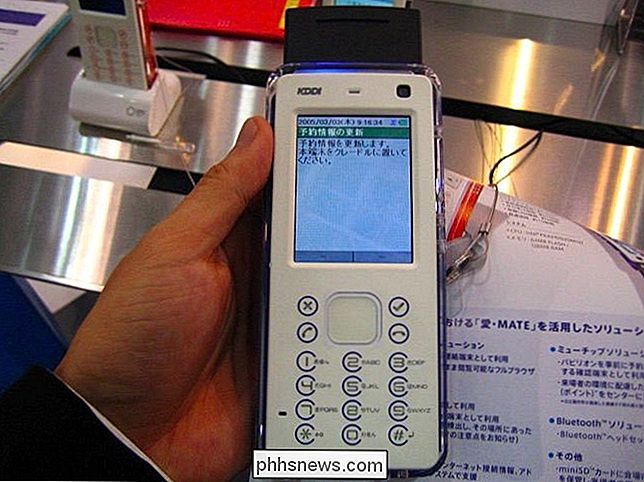
Ne, pravděpodobně nebudete upgradovat jen proto, abyste pomohli svým sousedům. Ale toto zasahování není pro vaše sousedy špatné - je to oboustranné a znamená to, že Wi-Fi vašeho souseda také zasahuje do vašeho. Upgrade pomáhá všem.
Image Credit: Preston Rhea na Flickru, Richard Jones na Flickr, ayustety na Flickr

Jak vylepšit možnosti videohry pro lepší grafiku a výkon
Pokud hrajete videohry na svém počítači, a to i náhodně, pravděpodobně jste viděli nastavení voleb videa v možnostech Jídelní lístek. Nesmíte však pochopit, co to všichni znamenají. Jsme tady, abychom vám pomohli. Některé z možností jsou zcela samo-vysvětlující, zatímco jiné jsou prostě směšné (Bloom?

Jak přidat automatické světla do vašich skříní
Světelné spínače jsou v pořádku, ale pro něco jako skříň nebo spíž, zapnutí a vypnutí světla je opravdu výhodné. Zde je několik způsobů, jak přidat automatické světla do vašich skříní, komor a dalších oblastí, kde potřebujete jen malé množství dočasného světla. Pokud je zásuvka v zásuvce Pokud vaše skříňka již svítí Pokud máte nainstalovanou inteligentní domácí platformu, jako jsou SmartThings a Philips Hue, můžete použít snímač pohybu nebo snímač pohybu.



